Inventory Management BuildX
- Step1. Go to Settings menu under Inventory module from the left sidebar.
- Step 2. Select Prefix Settings menu -> Enter data into the fields and Save
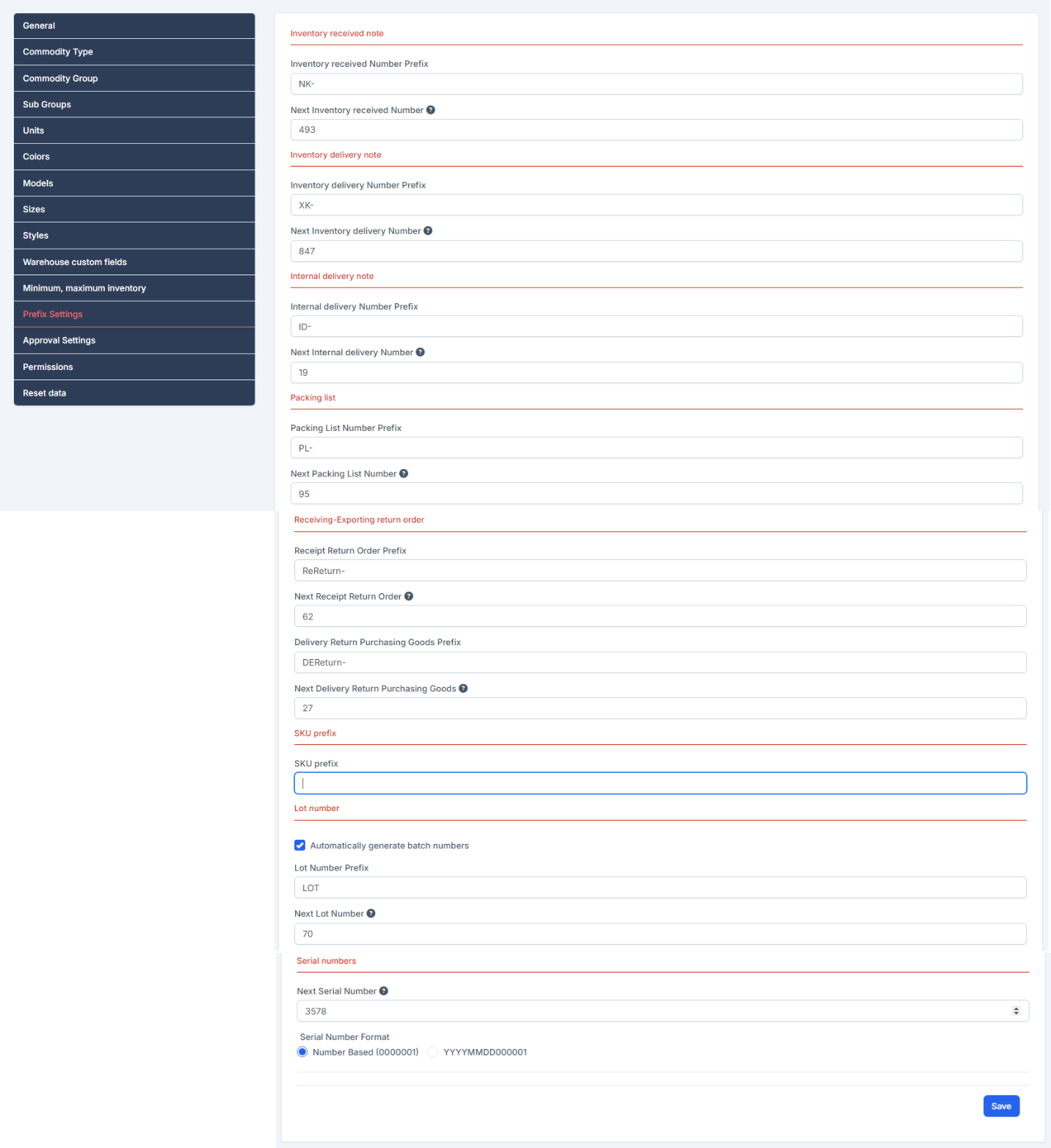
- Inventory received note
- Inventory received Number Prefix: Prefix for Inventory Receiving Vouchers.Ex: NK-
- Next Inventory received Number: Set to 1 to restart numbering from the beginning.. The system will auto-increment this number by 1 after creating a new Inventory Receiving Note.
- Inventory delivery note
- Inventory delivery Number Prefix: Prefix for Inventory Delivery Notes. Ex: XK-
- Next Inventory delivery Number: Set to 1 to restart numbering from the beginning. Automatically increases by 1 after a new Delivery Note is created.
- Internal delivery note
- Internal delivery Number Prefix: Prefix for Internal Delivery transactions. Ex: ID-
- Next Internal delivery Number: Set to 1 to restart from beginning. Automatically increases by 1 after creation
- Packing list
- Packing List Number Prefix: Prefix for Packing List transactions. Ex: PL-
- Next Packing List Number: Set to 1 to restart from beginning. Automatically increases by 1 after creation
- Receiving-Exporting return order
- Receipt Return Orde Prefix: Prefix for return notes of received goods.
- Next Receipt Return Order: Set to 1 to restart from beginning. Automatically increases by 1 after creation
- Delivery Return Purchasing Goods Prefix: Prefix for return notes of delivered goods
- Next Delivery Return Purchasing Goods: Set to 1 to restart from beginning. Automatically increases by 1 after creation
- SKU prefix
- SKU prefix: This string is added in front of the user-input SKU during the Add Item process.
- Lot number
- Automatically generate batch numbers: If checked: the system will auto-generate batch numbers in Inventory Receiving Notes.
- Lot Number Prefix: Prefix for lot number
- Next Lot Number: Set to 1 to restart from beginning. Automatically increases by 1 after creation
- Serial numbers
- Number Based (0000001) → Result: 0000001, 0000002...
- YYYYMMDD000001 → Result: 20250414000001, 20250414000002...
- Next Serial Number: Set to 1 to restart from beginning. Automatically increases by 1 after creation
- Serial Number Format